Синхронизация двух iPhone может быть полезной, если у вас несколько устройств и вы хотите иметь одинаковые данные на каждом из них. Это поможет сохранить контакты, календари, фотографии и многое другое на обоих телефонах. В этой статье рассмотрим способы синхронизации двух iPhone.
Методы синхронизации двух iPhone между собой:

Если у вас есть два iPhone и вы хотите синхронизировать их между собой, существует несколько способов, которые позволяют передавать данные, контакты, фотографии и другую информацию между этими устройствами. Вот некоторые из популярных методов синхронизации:
Независимо от выбранного метода синхронизации, важно регулярно создавать резервные копии важных файлов и проверять успешность синхронизации данных между двумя iPhone.
iCloud: как использовать облако Apple для синхронизации данных

Облачное хранилище iCloud от Apple помогает синхронизировать данные между разными устройствами, включая iPhone. Это удобно, позволяет получить доступ к файлам, контактам, фотографиям и другим данным с любого устройства, подключенного к вашей учетной записи iCloud. В этом разделе мы рассмотрим, как использовать iCloud для синхронизации данных между двумя iPhone.
Перед использованием iCloud убедитесь, что на обоих устройствах включена функция iCloud. Перейдите к настройкам iPhone, найдите "iCloud" и войдите в свою учетную запись iCloud с помощью Apple ID.
При активации учетной записи iCloud на обоих iPhone включите синхронизацию данных. Для этого откройте "Настройки" на вашем iPhone, найдите "iCloud" и убедитесь, что переключатель рядом с нужными категориями данных (контакты, календари, заметки, фотографии и т.д.) включен.
После активации синхронизации на обоих iPhone данные автоматически загружаются в iCloud и становятся доступными на обоих устройствах. Например, если вы добавите контакт на одном iPhone, он автоматически появится на другом iPhone. То же самое касается и других категорий данных.
Также, iCloud предлагает возможность резервного копирования данных. Если вы хотите сохранить все данные, включая настройки, фотографии и приложения в iCloud, убедитесь, что функция резервного копирования включена. Для этого перейдите в раздел "Настройки" > "iCloud" > "Резервное копирование".
| Преимущества использования iCloud для синхронизации данных: |
|---|
| - Удобство и доступность данных с любого устройства |
| - Автоматическая синхронизация данных между устройствами |
| - Возможность резервного копирования данных |
| - Защита данных благодаря безопасности iCloud |
Установите iTunes на компьютер, подключите оба iPhone через USB-кабель, откройте iTunes и выполните инструкции для синхронизации данных между ними.
| После открытия iTunes вы увидите два значка iPhone в правом верхнем углу окна программы. | |
| Шаг 4: | Кликните на первый значок iPhone, чтобы открыть его сведения. |
| Шаг 5: | Перейдите на вкладку "Резервное копирование" и выберите опцию "Создать резервную копию сейчас". Это позволит сохранить все данные на вашем первом iPhone. |
| Шаг 6: | Повторите шаги 4 и 5 для второго iPhone, чтобы создать резервную копию его данных. |
| Шаг 7: | После завершения резервного копирования обоих устройств, вы можете начать синхронизацию. Для этого возвращайтесь на вкладку общих параметров первого iPhone и выбирайте нужные опции, например, музыку, фотографии или приложения, которые вы хотите синхронизировать. |
| Шаг 8: | После выбора всех параметров для первого iPhone, переключитесь на второй iPhone для настройки синхронизации. |
| Шаг 9: | Выберите опции синхронизации для второго iPhone и сохраните изменения. |
| Шаг 10: | После настройки синхронизации для обоих устройств, нажмите "Применить" в iTunes. Синхронизация начнется и iPhone обновятся. |
Теперь вы легко синхронизировали два iPhone через iTunes, сохраняя и обновляя данные без проблем.
AirDrop: беспроводная синхронизация между смартфонами Apple

Для использования AirDrop необходимо включить Bluetooth и Wi-Fi на обоих iPhone. Для этого откройте панель "Управление" снизу экрана и нажмите на иконки Bluetooth и Wi-Fi.
Затем откройте папку с файлами, которые нужно передать на другой iPhone, выделите их и нажмите "Поделиться" и выберите "AirDrop".
Далее на втором iPhone появится запрос на прием файлов, подтвердите его. У обоих устройств должна быть включена AirDrop и настроены настройки конфиденциальности.
Также можно использовать функцию AirDrop для передачи контактов, фотографий, документов, видео и других файлов. AirDrop очень удобен в использовании и позволяет синхронизировать два iPhone всего за несколько секунд.
| Преимущества AirDrop: | Недостатки AirDrop: |
|---|---|
| 1. Быстрая и простая синхронизация файлов; | 1. Работает только между устройствами Apple; |
| 2. Не требует интернет-подключения; | 2. Возможны проблемы с совместимостью с некоторыми моделями iPhone или старыми версиями операционной системы; |
| 3. Высокий уровень безопасности данных при передаче; | 3. Включение Bluetooth и Wi-Fi расходуют энергию батареи; |
| 4. Можно передавать различные типы файлов. |
Быстрый старт: передача данных через беспроводное соединение

Убедитесь, что AirDrop включен на обоих iPhone. Откройте управляющий центр на каждом устройстве и выберите AirDrop. Выберите режим «Включено для всех» или «Контакты».
Когда AirDrop активирован, откройте файл или фотографию на первом устройстве, выберите значок «Поделиться» и выберите AirDrop. Выберите второе iPhone для передачи.
На втором iPhone появится запрос на принятие входящего файла или фотографии. Нажмите кнопку "Принять", чтобы завершить синхронизацию. Файл будет передан с первого iPhone на второй через беспроводное соединение. Для удобства, держите оба iPhone близко друг к другу.
С помощью AirDrop вы можете быстро синхронизировать два iPhone, передавая данные через беспроводное соединение. Интернет и специальные навыки не нужны – всё просто и интуитивно.
Подключение к одной учетной записи iCloud: общий доступ к контактам, календарям и фотографиям
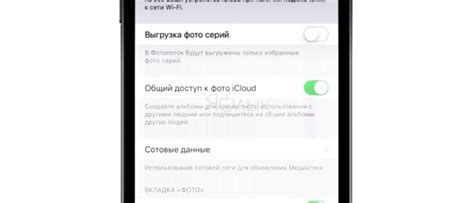
| - Все контакты будут автоматически синхронизироваться между обоими устройствами. |
| - Календари и события, созданные на одном iPhone, появятся на другом iPhone. |
| - Фотографии и видео, сохраненные на одном iPhone, будут доступны на другом iPhone. |
Обратите внимание, что синхронизация данных может занять некоторое время.
Подключение двух iPhone к одной учетной записи iCloud позволяет легко синхронизировать контакты, календари и фотографии между устройствами.
Использование сторонних приложений для синхронизации данных

Если встроенные возможности синхронизации iOS кажутся ограниченными или неудобными, можно воспользоваться приложениями от сторонних разработчиков, которые предлагают более гибкие инструменты.
На рынке существует много приложений с различными функциями, но некоторые из них особенно популярны:
- iMazing – мощный инструмент для управления данными на iPhone. Позволяет передавать контакты, фотографии, видео, музыку и другие файлы между устройствами. Также, iMazing позволяет создавать резервные копии и восстанавливать данные.
- AnyTrans - приложение для управления данными на устройствах Apple. Поддерживает синхронизацию контактов, сообщений, заметок, календарей, медиафайлов и другого.
- Syncios - инструмент для синхронизации данных и приложений между двумя iPhone. Поддерживает различные типы контента, включая контакты, сообщения, фотографии, видео, музыку, приложения и рингтоны.
Приложения сторонних разработчиков предлагают другие полезные функции и инструменты для синхронизации данных между двумя iPhone. При выборе приложения важно учитывать функциональность, безопасность, репутацию разработчика и отзывы пользователей.
Не забывайте делать резервные копии данных на регулярной основе, чтобы избежать потери информации в случае конфликтов при синхронизации или других проблем.
Создавайте регулярные резервные копии данных на обоих устройствах. Если возникнет конфликт данных, можно будет восстановить последнюю версию и избежать потерь.
Используйте приложения для синхронизации данных.
Некоторые приложения могут помочь синхронизировать определенные категории данных между двумя iPhone. Например, приложения для синхронизации контактов, календарей или фотографий помогут держать данные актуальными и синхронизированными.
Вносите изменения только на одном устройстве.
Избегайте одновременного изменения данных на обоих устройствах. В таком случае, возможно, произойдут конфликты и перезапись информации. Если вам нужно внести изменения, сделайте это только на одном устройстве, а затем подождите синхронизации данных перед изменениями на другом устройстве.
Следуя этим советам, вы сможете избежать конфликтов при синхронизации двух iPhone и поддерживать все данные актуальными и синхронизированными между устройствами.